MFC-J4340DW(E)
Veelgestelde vragen en probleemoplossing |
De afdrukuitlijning van uw Brother-apparaat controleren
Als uw afgedrukte tekst wazig wordt of de afbeeldingen vaag worden na transport van het apparaat, past u de afdrukuitlijning aan.
MFC-J4340DW
Controleer voordat u de uitlijning aanpast eerst de afdrukkwaliteit door te drukken op  (Inkt),
(Inkt),  of
of  om opnieuw te selecteren, en vervolgens OK.
om opnieuw te selecteren, en vervolgens OK.
 (Inkt),
(Inkt),  of
of  om opnieuw te selecteren, en vervolgens OK.
om opnieuw te selecteren, en vervolgens OK. - Druk op
 (Inkt).
(Inkt). - Druk op
 of
of  om uw selecties te maken:
om uw selecties te maken: - Selecteer [Afdr.kwal. verb.]. Druk op OK.
- Selecteer [Instel kantlijn]. Druk op OK.
- Druk op
 nadat een bevestigingsbericht over het uitvoeren van een controle van de afdrukkwaliteit wordt weergegeven op de LCD.
nadat een bevestigingsbericht over het uitvoeren van een controle van de afdrukkwaliteit wordt weergegeven op de LCD. - Selecteer [Auto] of [Handmatig].
- Als u de modus [Auto] selecteert, laat u de afdrukuitlijning automatisch aanpassen door het controleblad te scannen.
- Als u de modus [Handmatig] selecteert, moet u zelf informatie invoeren die op het controleblad staat afgedrukt.
- Als u de modus [Auto] selecteert, selecteer dan het papierformaat waarop u het controleblad wilt afdrukken.
- Plaats het opgegeven papierformaat in de lade en druk op
 . Het controleblad wordt afgedrukt.
. Het controleblad wordt afgedrukt. - Volg de instructies op de LCD.

Wanneer het uitlijnen van het afdrukken niet goed is ingesteld, ziet de tekst er, zoals hieronder, vaag uit.
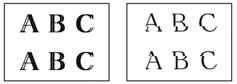
Wanneer het uitlijnen van het afdrukken goed is ingesteld, ziet de tekst er als volgt uit.
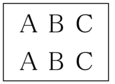
MFC-J4440DW/MFC-J4540DW
Controleer voordat u de uitlijning aanpast eerst de afdrukkwaliteit door te drukken op  .
.
- Druk op
 .
. - Druk op [Volg.].
- Druk op [Ja] nadat een bevestigingsbericht over het uitvoeren van een controle van de afdrukkwaliteit wordt weergegeven op de LCD.
- Druk op [Auto] of [Handmatig].
- Als u de modus [Auto] selecteert, laat u de afdrukuitlijning automatisch aanpassen door het controleblad te scannen.
- Als u de modus [Handmatig] selecteert, moet u zelf informatie invoeren die op het controleblad staat afgedrukt.
- Als u de modus [Auto] selecteert, selecteer dan het papierformaat waarop u het controleblad wilt afdrukken.
- Plaats het opgegeven papierformaat in de lade en druk op [Start].Het controleblad wordt afgedrukt.
- Volg de instructies op de LCD.

Wanneer het uitlijnen van het afdrukken niet goed is ingesteld, ziet de tekst er, zoals hieronder, vaag uit.
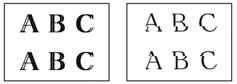
Wanneer het uitlijnen van het afdrukken goed is ingesteld, ziet de tekst er als volgt uit.
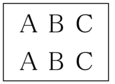
Feedback
Geef hieronder uw feedback. Aan de hand daarvan kunnen wij onze ondersteuning verder verbeteren.
